

بقلم Vernon Roderick, ، آخر تحديث: January 19, 2021
مهما كان السبب وراء حاجتك لذلك نقل Android SMS إلى جهاز الكمبيوتر، إنها بلا شك مهمة للغاية. بعد كل شيء ، الرسائل القصيرة هي ما نستخدمه للأشياء المهمة مثل الاتصالات أو الاستفسارات. ومع ذلك ، ليس من السهل جدًا القيام بذلك.
في حين أن هناك الكثير من التطبيقات التي يمكنها نقل الملفات مثل مقاطع الفيديو أو الصور ، فإن الأداة القادرة على نقل الرسائل نادرة جدًا.
ستعرض لك هذه المقالة أربع أدوات قد تساعدك نقل Android SMS إلى جهاز الكمبيوتر. لنبدأ بما أعتبره الأفضل بينهم.
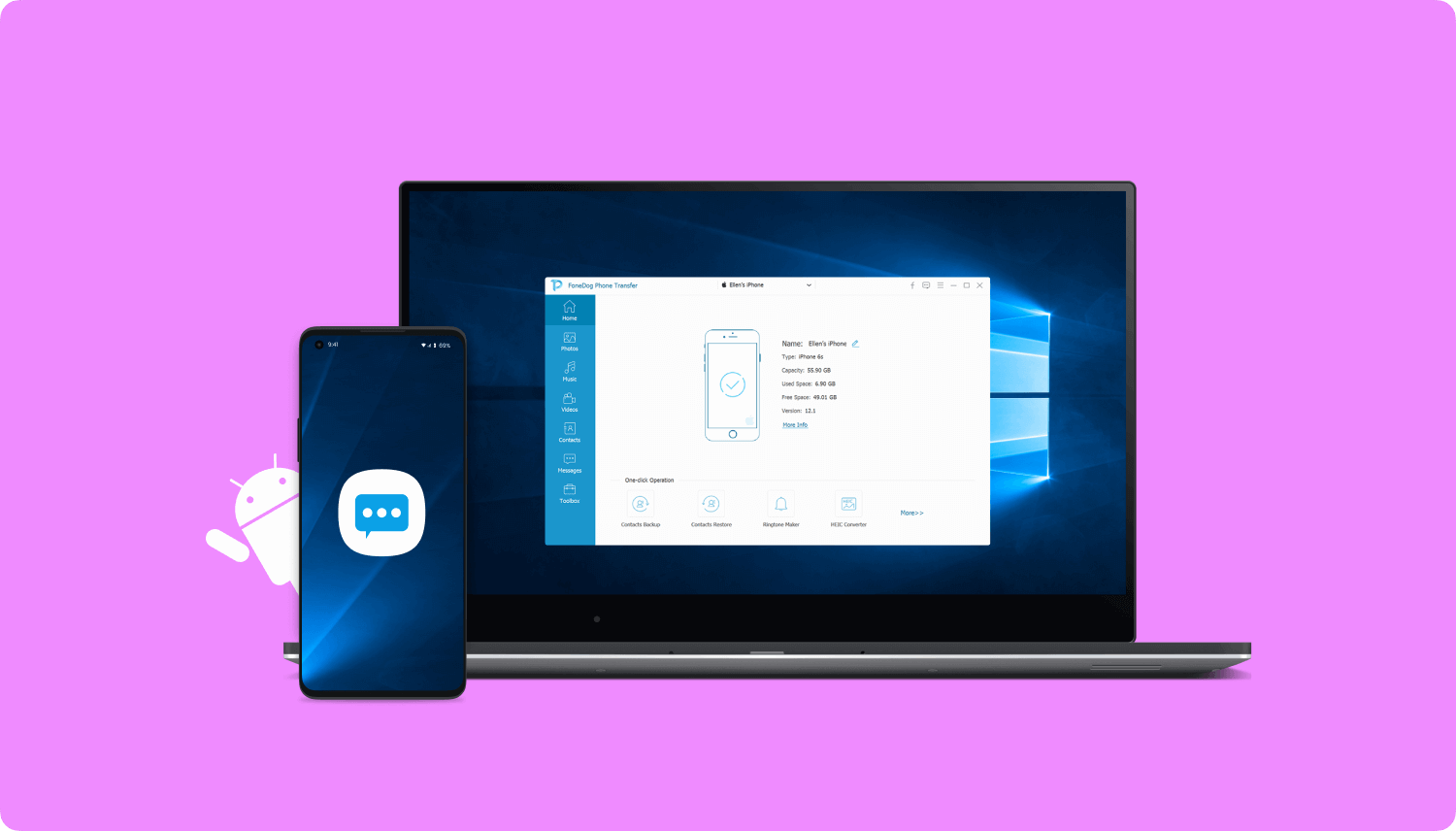
بعد تركيزنا على برامج الترميز للهواتف المحمولة ، قمنا بتطوير أداة رائعة سهلة الاستخدام ويمكن للجميع استخدامها.
افحص هذا: تحميل نقل الهاتف FoneDog لنقل رسائل Android القصيرة بسهولة وأمان إلى جهاز الكمبيوتر. إنه بالتأكيد آمن وفعال. إذا كنت ترغب في القيام بكل ذلك بنفسك ، فقد جمعنا أيضًا بعض الحلول الشائعة أدناه من أجلك.
نقل الهاتف
انقل الملفات بين أجهزة iOS و Android و Windows.
قم بنقل الرسائل النصية وجهات الاتصال والصور والفيديو والموسيقى ونسخها احتياطيًا على الكمبيوتر بسهولة.
متوافق تمامًا مع أحدث إصدارات iOS و Android.
تحميل مجانا

كيفية نقل رسائل Android القصيرة إلى جهاز الكمبيوتر انقل رسائل Android SMS إلى جهاز الكمبيوتر باستخدام تطبيق الهاتف المحمولانقل Android SMS إلى جهاز الكمبيوتر باستخدام Googleنقل Android SMS إلى جهاز الكمبيوتر باستخدام التطبيق الرسمي (Samsung فقط)في الختام
أفضل وسيلة لنقل الرسائل ستكون نقل الهاتف FoneDog، وهناك العديد من الأسباب وراء ذلك.
نقل الهاتف
انقل الملفات بين أجهزة iOS و Android و Windows.
قم بنقل الرسائل النصية وجهات الاتصال والصور والفيديو والموسيقى ونسخها احتياطيًا على الكمبيوتر بسهولة.
متوافق تمامًا مع أحدث إصدارات iOS و Android.
تحميل مجانا

FoneDog Phone Transfer هي أداة سطح مكتب ، مما يعني أنه لا يمكن تشغيلها إلا على سطح المكتب ، خاصة على أجهزة الكمبيوتر التي تعمل بنظام Windows. ومع ذلك ، فهو قادر على نقل الملفات من أو إلى iOS و Android. يدعم نقل الصور ومقاطع الفيديو ، ولكن الأهم من ذلك أنه يمكنه نقل الرسائل.
فيما يلي الخطوات حول كيف يمكنك ذلك نقل Android SMS إلى جهاز الكمبيوتر:

قم بتوصيل جهاز Android بجهاز كمبيوتر يعمل بنظام Windows باستخدام سلك USB. تأكد من أن برنامج FoneDog Phone Transfer مفتوح بالفعل. على الواجهة الرئيسية للأداة ، ستتمكن من رؤية معلومات حول جهاز Android المتصل.
على الواجهة الرئيسية على الجانب الأيسر ، يجب أن تكون قادرًا على رؤية قائمة بأنواع الملفات. وتشمل هذه الصور, موسيقى, الفيديوهات, جهات الاتصال، و الرسائل. حدد الرسائل من قائمة أنواع الملفات لمطالبة البرنامج بالبحث عن الملفات المناسبة.
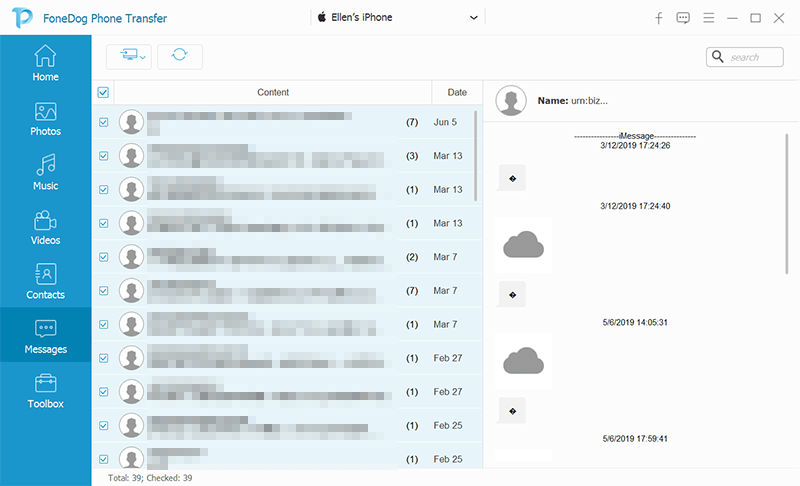
بمجرد انتهاء البرنامج من البحث عن ملفات الرسائل ، ستتمكن من رؤية قائمة بالملفات من الجانب الأيمن من النافذة. ما عليك سوى تحديد الرسائل التي تريد نقلها من خلال النقر عليها. بمجرد الانتهاء من التحديدات ، انقر فوق تصدير إلى جهاز الكمبيوتر زر من شريط القائمة العلوي.
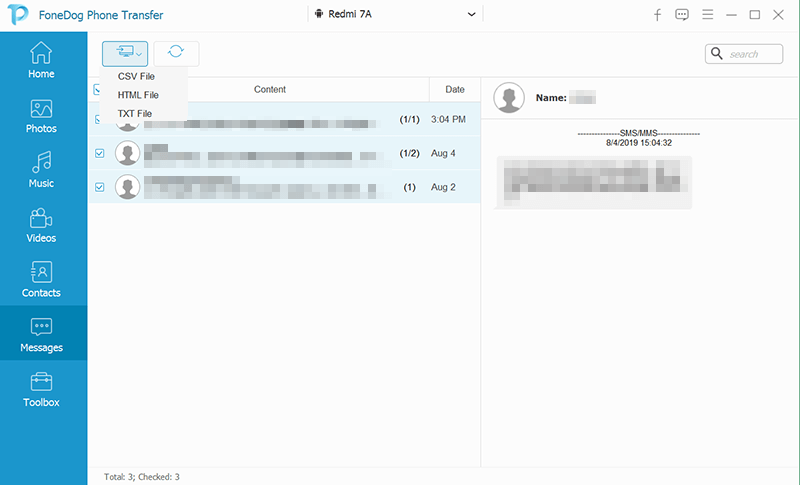
ستكون قادرا على نقل Android SMS إلى جهاز الكمبيوتر بسهولة تامة مع هذه الطريقة. إنه سهل ولكنه فعال للغاية ، مما يجعله أحد أفضل الأدوات المتوفرة.
ومع ذلك ، إذا لم تكن معتادًا على استخدام جهاز الكمبيوتر الخاص بك ، ناهيك عن أداة سطح المكتب ، أقترح استخدام تطبيق جوال بدلاً من ذلك. كلاهما فعال للغاية ، مع ذلك.
أحد أفضل تطبيقات الأجهزة المحمولة التي ستتيح لك ذلك نقل Android SMS إلى جهاز الكمبيوتر هو SMS Backup and Restore.
كما يوحي الاسم ، يتيح لك SMS Backup and Restore إنشاء نسخ احتياطية تحتوي فقط على رسائل SMS ، والاستعادة من تلك النسخ الاحتياطية. يقوم بشكل أساسي بتجميع جميع رسائل SMS الخاصة بك في ملف واحد حتى تتمكن من تخزينها بسهولة كنسخة احتياطية في أي محركات أقراص تخزين.
على هذا النحو ، سيكون الأمر سهلاً لأنك فقط تحتاج إلى إنشاء النسخة الاحتياطية ونقل ملف النسخ الاحتياطي إلى جهاز الكمبيوتر نقل Android SMS إلى جهاز الكمبيوتر.
اتبع الخطوات أدناه حتى تتمكن من ذلك نقل Android SMS إلى جهاز الكمبيوتر:
في هذه المرحلة ، يعد ملف النسخ الاحتياطي ، أو باختصار ، جميع رسائل SMS الخاصة بك الآن في هاتفك عبارة عن ملف. الشيء الوحيد الذي عليك القيام به الآن هو نقلهم إلى جهاز الكمبيوتر.
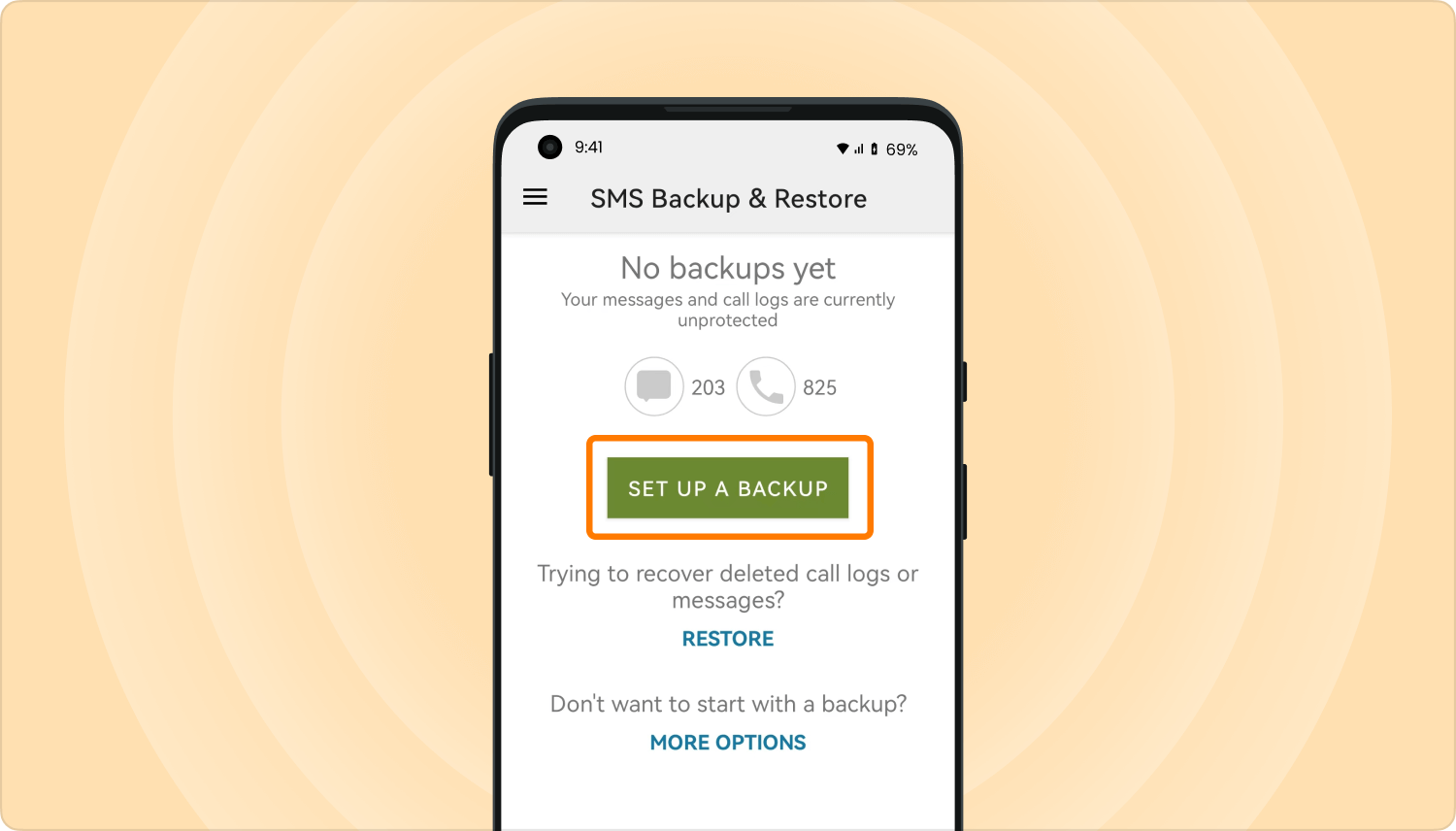
لقد تعلمت الآن بنجاح كيف نقل Android SMS إلى جهاز الكمبيوتر. كما ترى ، الأمر صعب بعض الشيء ، لكنه بالتأكيد ممكن.
شيء آخر ربما تكون قد لاحظته عند استخدام SMS Backup and Restore هو أن لديك خيار تخزين ملف النسخ الاحتياطي في Google. ومع ذلك ، في حين أنه قد يكون مرتبطًا ، فهذا ليس ما سنفعله الآن.
ما سنفعله هو نسخ جميع الملفات المهمة احتياطيًا إلى Google ، والوصول إلى هذه الملفات على جهاز الكمبيوتر الخاص بك حتى تتمكن من ذلك نقل Android SMS إلى جهاز الكمبيوتر.
فيما يلي الخطوات التي عليك القيام بها:
سيؤدي ذلك إلى إنشاء نسخة احتياطية من الملفات التالية: (1) بيانات التطبيق ، (2) سجل المكالمات ، (3) جهات الاتصال ، (4) إعدادات الجهاز ، (5) الرسائل النصية القصيرة. سيظهر ملف النسخ الاحتياطي على Google Drive الخاص بك.
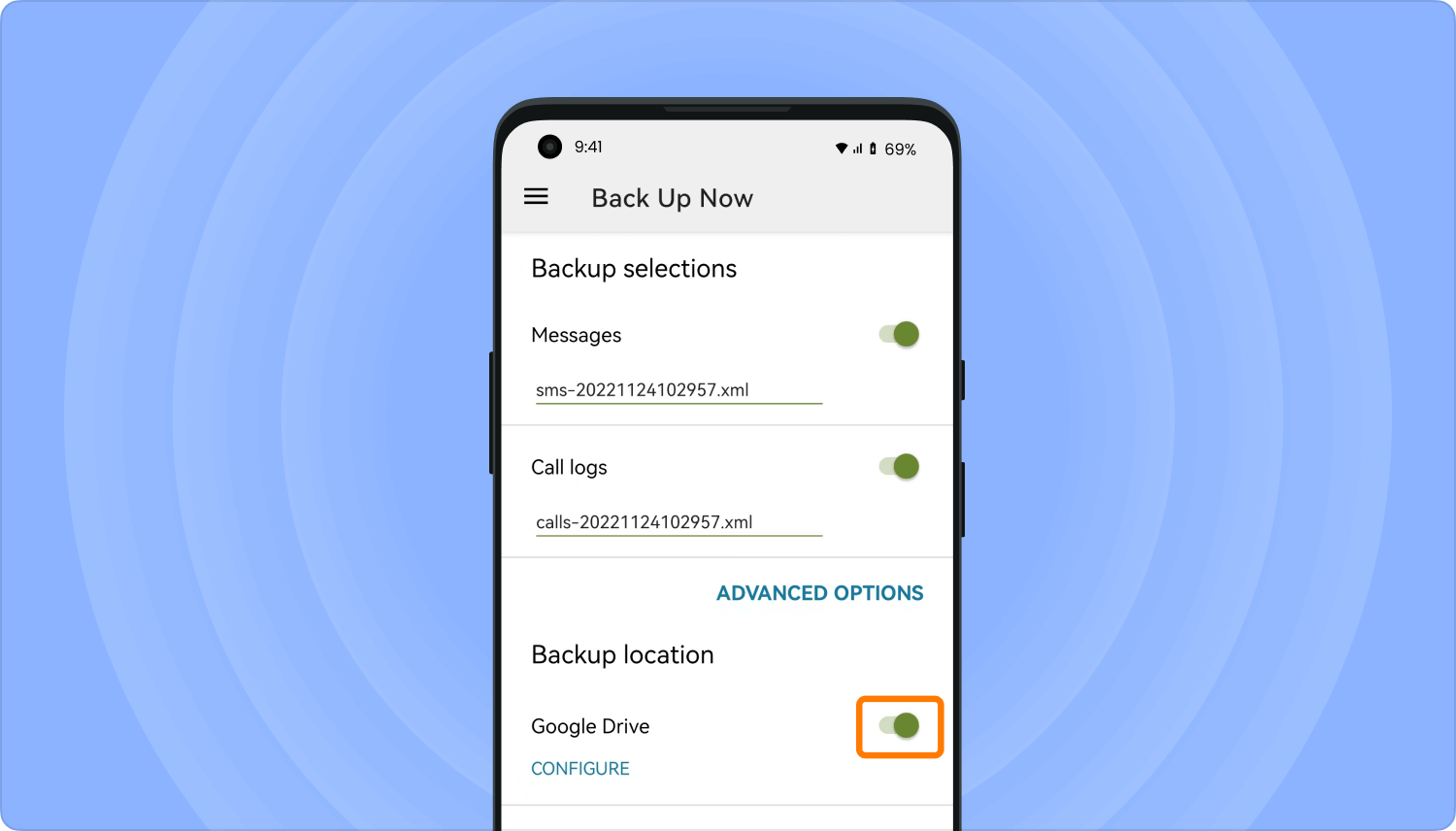
لقد تعلمت الآن كيف نقل Android SMS إلى جهاز الكمبيوتر باستخدام الوظائف المدمجة في Android بمساعدة Google. يمكنك أن تطمئن إلى أن هذا أمر موثوق به لأننا نستخدم ميزة من ميزات Google بشكل مباشر.
يمكنك الوصول إلى النسخ الاحتياطية من الصفحة الرئيسية في Google Drive. يمكن تنزيلها تمامًا مثل أي ملفات أخرى موجودة داخل النظام الأساسي.
لسوء الحظ ، يتطلب هذا أيضًا أن يكون لديك اتصال بالإنترنت. لهذا السبب ، ستحتوي الطريقة الأخيرة على طريقة سلكية لـ نقل Android SMS إلى جهاز الكمبيوتر.
Samsung Kies هو تطبيق آخر متاح على جهاز الكمبيوتر الخاص بك. إنه تطبيق تم تطويره لمستخدمي Samsung فقط ، لذلك إذا كنت تمتلك هاتفًا ذكيًا من علامة تجارية مختلفة ، أقترح عليك البحث في مكان آخر.
في كلتا الحالتين ، السبب الرئيسي وراء تطوير Samsung Kies هو أنه يمكنك إنشاء اتصال بين هاتفك الذكي وجهاز الكمبيوتر.
بمعنى آخر ، إنها الأداة المثالية لمستخدمي Samsung عندما يريدون ذلك نقل Android SMS إلى جهاز الكمبيوتر. فيما يلي الخطوات التي يجب عليك اتباعها:
ملاحظة: يجب أن تعرض أداة Samsung Kies معلومات حول الجهاز مباشرة بعد الاتصال.
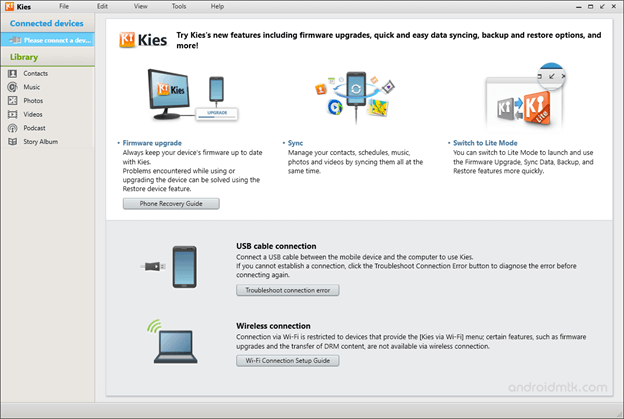
هذا يجب أن يسمح لك نقل Android SMS إلى جهاز الكمبيوتر، ولكنها حصرية لأجهزة Samsung فقط. لذلك إذا كنت لا تستخدم Samsung ، فيجب أن تبحث في مكان آخر. في كلتا الحالتين ، إنه خيار جيد جدًا مشابه لـ FoneDog Phone Transfer.
أنت لست الوحيد الذي يريد ذلك نقل Android SMS إلى جهاز الكمبيوتر. هناك شخصان مثلك. ومثلك تمامًا ، يكافحون أيضًا في القيام بذلك. ومع ذلك ، هذا ليس ما يفترض أن تكون عليه. في الواقع ، يجب أن يكون الأمر سهلاً للغاية.
باستخدام هذا الدليل ، يجب أن تكون قادرًا على نقل Android SMS إلى جهاز الكمبيوتر سهل جدا. بعد كل شيء ، لديك مساعدة من أربع أدوات سهلة الاستخدام لكنها فعالة للغاية. نأمل أن يساعدك هذا في تحقيق كل ما تريده من خلال رسائل SMS الخاصة بك.
اترك تعليقا
تعليق
نقل الهاتف
نقل البيانات من اي فون ، الروبوت ، دائرة الرقابة الداخلية ، وأجهزة الكمبيوتر إلى أي مكان عن طريق الهاتف fonedog transfer لن تضيع . على سبيل المثال ، الصور ، الرسائل ، والاتصالات ، والموسيقى ، الخ .
تحميل مجانامقالات ساخنة
/
مثير للانتباهممل
/
بسيطصعبة
:شكرا لك! إليك اختياراتك
Excellent
:تقييم 4.8 / 5 (مرتكز على 66 التقييمات)